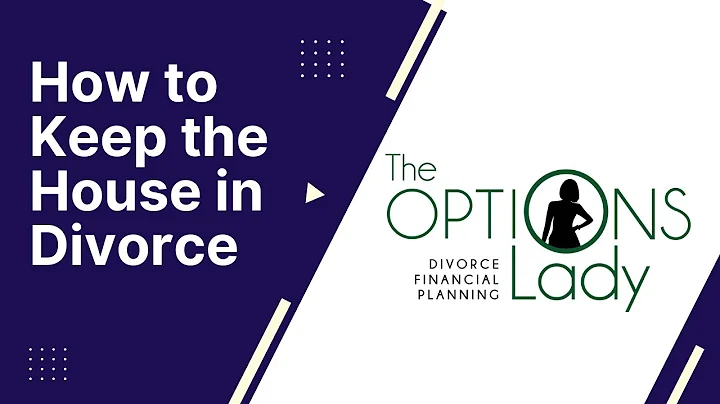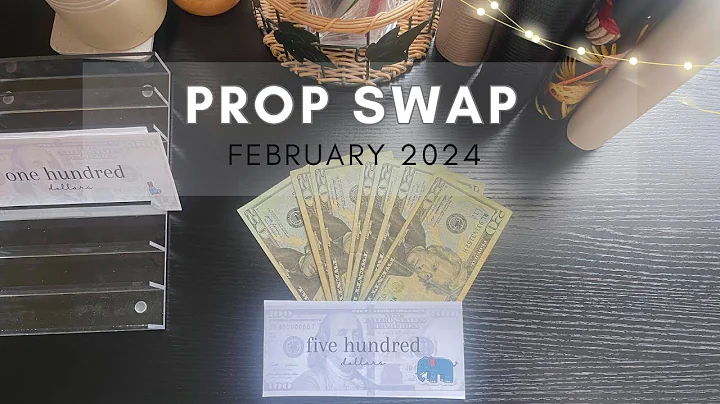Comment installer n'importe quelle application sur Fire TV
Table des matières
- Introduction
- Activation du chargement latéral sur l'Amazon Fire TV
- Téléchargement de l'application "Downloader"
- Obtenir l'adresse web de l'application désirée
- Utilisation de bitly pour raccourcir l'adresse
- Téléchargement et installation de l'application
- Trouver et ouvrir l'application installée
- Conclusion
Comment charger latéralement des applications sur votre Amazon Fire TV
L'Amazon Fire TV est un excellent appareil pour diffuser du contenu multimédia. Cependant, certaines applications ne sont pas disponibles dans le magasin d'applications officiel d'Amazon. Heureusement, il existe un moyen de charger latéralement des applications sur votre Fire TV en utilisant une méthode simple. Dans ce guide, nous vous montrerons étape par étape comment le faire.
1. Introduction
Lorsque vous utilisez l'Amazon Fire TV, vous pouvez facilement installer des applications en les téléchargeant à partir du magasin d'applications officiel. Cependant, certaines applications peuvent ne pas être répertoriées dans le magasin ou ne pas être compatibles avec votre appareil. Dans de tels cas, le chargement latéral d'applications est une solution pratique pour accéder à ces applications.
2. Activation du chargement latéral sur l'Amazon Fire TV
Avant de pouvoir charger latéralement des applications, vous devez d'abord activer une option appelée "applications de sources inconnues". Voici comment faire :
- Naviguez jusqu'au menu principal de votre Amazon Fire TV.
- Sélectionnez "Paramètres" (Settings) en allant tout à droite.
- Descendez jusqu'à "Mon Fire TV" (My Fire TV) et sélectionnez-le.
- Choisissez "Options pour les développeurs" (Developer options) puis "Applications de sources inconnues" (Apps from Unknown Sources).
- Activez l'option en basculant le bouton vers la droite.
3. Téléchargement de l'application "Downloader"
L'étape suivante consiste à télécharger une application appelée "Downloader", qui vous permettra de télécharger des applications depuis des sources externes. Voici comment procéder :
- Retournez au menu principal de votre Fire TV.
- Accédez à la barre de recherche en allant tout en haut et à gauche.
- Tapez "Downloader" et sélectionnez l'application dans les résultats de recherche.
- Téléchargez et installez l'application en suivant les instructions à l'écran.
4. Obtenir l'adresse web de l'application désirée
Avant de pouvoir télécharger une application, vous devez obtenir l'adresse web (URL) de téléchargement de cette application. Supposons que vous souhaitiez télécharger l'application Kodi. Voici comment obtenir l'adresse web :
- Rendez-vous sur le site web officiel de Kodi ou sur tout autre site de téléchargement fiable.
- Recherchez le bouton de téléchargement de l'application souhaitée et cliquez dessus.
- Sur la page de téléchargement, faites défiler vers le bas jusqu'à ce que vous trouviez les options de téléchargement pour différentes plateformes.
- Sélectionnez l'option "Android" pour le téléchargement sur la Fire TV.
- Appuyez longuement sur le bouton de téléchargement et choisissez "Copier l'adresse du lien" (Copy link address).
5. Utilisation de bitly pour raccourcir l'adresse
Il est possible que l'adresse de téléchargement soit très longue et difficile à saisir. Pour simplifier les choses, vous pouvez utiliser un service de raccourcissement d'URL comme bitly. Voici comment procéder :
- Rendez-vous sur le site web bitly.com.
- Collez l'adresse web que vous avez copiée précédemment dans la zone "Raccourcir votre lien" (Shorten your link).
- Cliquez sur le bouton "Raccourcir" (Shorten) pour obtenir une version raccourcie de l'adresse.
6. Téléchargement et installation de l'application
Maintenant que vous avez l'adresse de téléchargement (qu'elle soit longue ou courte), vous pouvez passer à l'étape de téléchargement et d'installation de l'application désirée sur votre Fire TV. Voici comment faire :
- Ouvrez l'application "Downloader" que vous avez téléchargée précédemment.
- Dans l'application, utilisez le clavier virtuel pour saisir l'adresse de téléchargement complète ou raccourcie.
- Cliquez sur le bouton "Go" pour commencer le téléchargement de l'application.
- Une fois le téléchargement terminé, vous verrez une fenêtre d'installation. Cliquez sur "Installer" (Install) pour continuer.
- Une fois l'installation terminée, vous pouvez choisir de lancer l'application immédiatement ou de revenir à l'écran d'accueil.
7. Trouver et ouvrir l'application installée
Après avoir installé l'application, vous pouvez la trouver et l'ouvrir à partir de l'écran d'accueil de votre Fire TV. Voici quelques méthodes pour le faire :
- Aller à "Paramètres" (Settings), "Applications", "Applications installées" (Installed Applications), puis recherchez le nom de l'application que vous avez installée.
- Accédez à la section "Applications et chaînes" (Apps & Channels) de l'écran d'accueil et faites défiler jusqu'à la catégorie "Toutes les applications" (See All). L'application devrait y être répertoriée.
- Si vous ne trouvez toujours pas l'application, vous pouvez utiliser la fonction de recherche de l'écran d'accueil pour trouver son icône.
8. Conclusion
Le chargement latéral d'applications sur votre Amazon Fire TV peut être une solution pratique pour accéder à des applications qui ne sont pas disponibles dans le magasin officiel. En suivant les étapes décrites dans ce guide, vous pourrez facilement télécharger et installer des applications à partir de sources externes. Profitez de l'expérience étendue que vous offre votre Fire TV !
 WHY YOU SHOULD CHOOSE Proseoai
WHY YOU SHOULD CHOOSE Proseoai